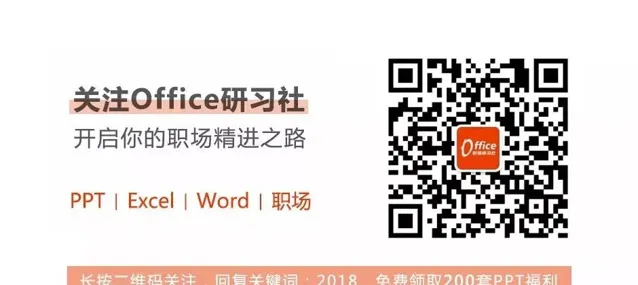點選 👆 office研習社 👇 關註星標 ★ 不迷路
你好,我是小智。
考勤表作為公司必備的員工管理工具,如何用Excel做的高大上了?
今天就來教大家制作一個超帥氣的員工考勤表,下面一起來學習吧~
操作步驟
1) 首先將 「考勤月份」 設定為 「每個月的1號,這裏舉例為:2022/7/1」 ,右鍵滑鼠 「設定單元格格式」 ,在 「自訂」 --- 「型別」 中輸入 「YYYY-MM」 。
2) 在 「日期」 行,輸入 「=B3」 (就是考勤月份數據), 右鍵滑鼠 「設定單元格格式」 ,在 「自訂」 --- 「型別」 中輸入 「D」 。
在
「D4」
內輸入
「=B4+1」
,拖拉復制即可。
3) 最後在 「星期」 行,輸入 「=B4」 , 右鍵滑鼠 「設定單元格格式」 ,在 「自訂」 --- 「型別」 中輸入 「AAA」 拖拉復制即可完成。
效果展示
我們只需修改 「考勤月份」 中的月份數據,即可改變每天對應星期。
以上就是今天分享的幹貨技巧,你Get到了嗎?別忘記動手練習鴨~
office研習社,每天陪你學習一點點,進步一點點。
喜歡今天的文章,別忘記 「收藏」 點 「在看」 支持~
咱們下期再見!^_^
— END —
©作者:細姐,Excel效率達人,用通俗易懂的方式幫你解決Excel問題。來源:office研習社(ID:office_360)關註我,提高工作效率早下班。